갤럭시 사진(카메라)이미지에서 텍스트 추출하는 방법 꿀팁
- IT정보/스마트폰
- 2023. 1. 10. 14:21
안녕하세요 오늘도 휴잉의 블로그를 찾아주신 여러분 감사드려요. 오늘 제가 포스팅할 내용은 "갤럭시 사진(카메라) 이미지에서 텍스트 추출하는 방법"에 대해 포스팅해보려고 해요. 간혹 저장을 위해서 책이나 글자가 많은 문서들을 찍어서 키보드로 적거나 타이핑하시는 분들이 종종 계시는 것 같은데 그런 수고를 들필요 없이 아주 간단하게 갤럭시로 사진 찍은 이미지에서 텍스트만 추출하는 방법을 여러분들께 소개해드리려고 해요. 모국어인 한국어의 경우는 금방 타이핑해서 옮겨 적을 수 있다고 하지만 외국어의 경우 익숙하지 않다면 타이핑도 힘들고 오타가 많이나 힘드시는 경우가 많을 텐데 오늘 포스팅 주체를 통해서 삶의 질을 높여보도록 해요.
갤럭시 사진(카메라)이미지에서 텍스트 추출하는 방법 꿀팁

갤럭시 사진 이미지에서 텍스트 추출하는 방법은 어렵지 않아 누구나 쉽게 따라 하실 수 있어요. 이미지 텍스트를 추출하여 글자를 복사하거나 수정을 원하는 분들에게 아주 유용한 팁일 것 같은데, 어떻게 하는지 저와 하나씩 알아보도록 해요.

우선 위와 같은 책속의 내용을 사진을 찍었다고 가정해 볼게요. 해당 텍스트를 수정하거나 누군가에게 텍스트로 보낼 때 일일이 타이핑하기란 여간 귀찮은 게 아닐 텐데요 아주 간단하게 텍스트만 추출해보도록 할게요.

먼저 사진을 찍거나 찍어둔 사진을 여신후 위 사진과 같이 [눈] 모양 아이콘을 클릭해 주세요.

위 사진과 같이 텍스트 부분만 음영이 들어가게 돼요. 음영부분이 들어간 텍스트를 눌러주세요.
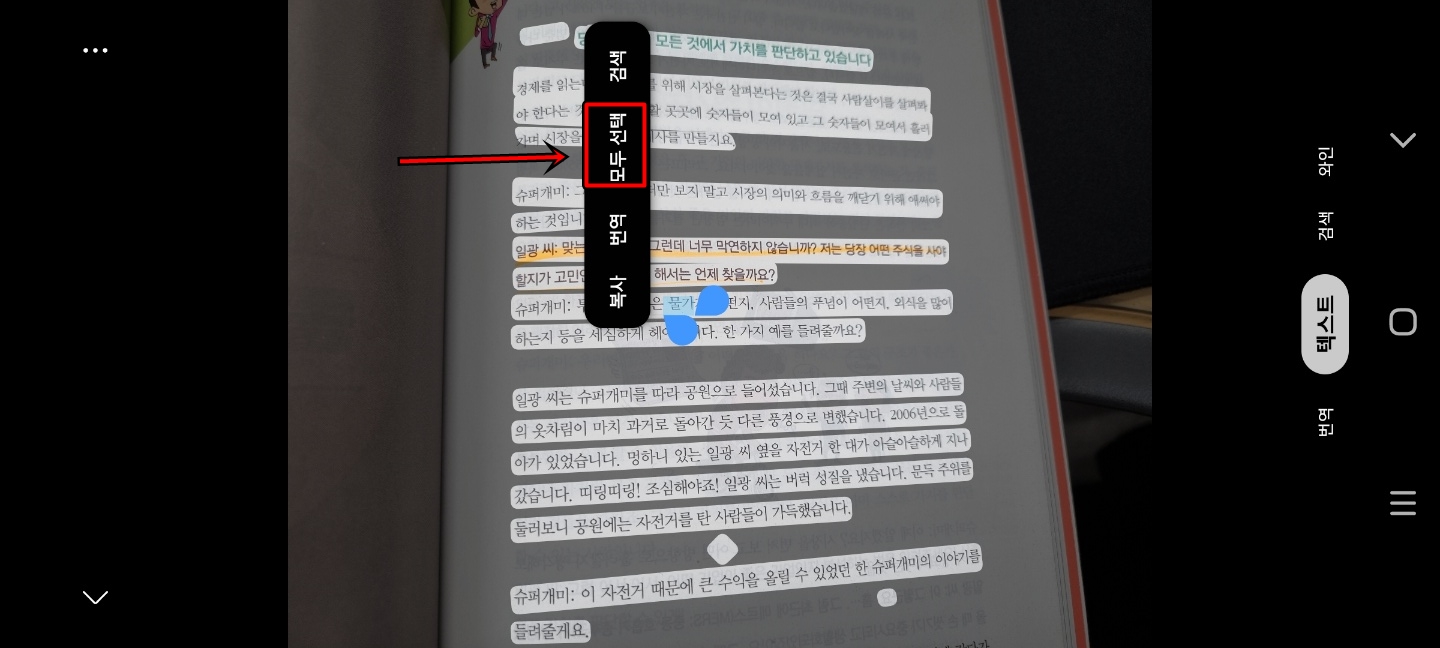
이제 여러분이 텍스트로 추출하고 싶은 내용을 지정해주시면 되요. 만약 전체를 텍스트 추출하고 싶다면 "모두 선택"을 클릭하시면 되요.

텍스트선택이 완료되었다면 "복사"버튼을 클릭해 주세요.
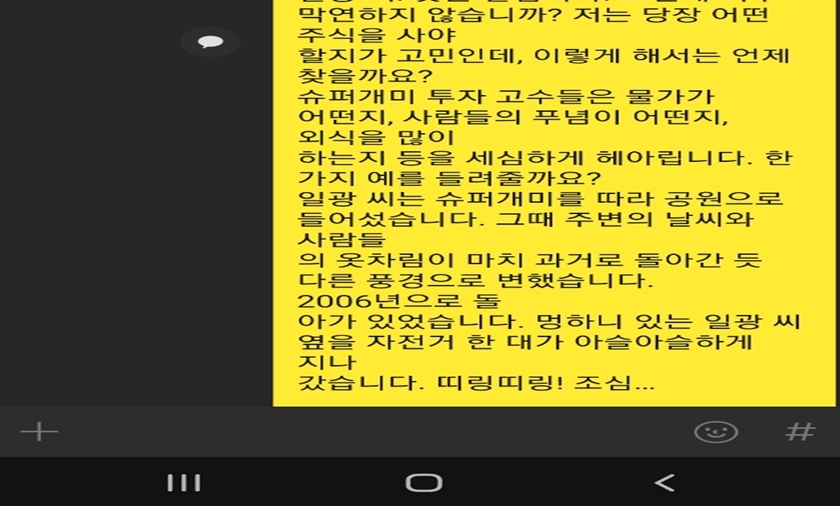
이제 여러분의 카톡이나 폰 메모장에 붙여 넣기만 해 주시면 위 사진처럼 텍스트만 따로 추출이 돼요. 정말 간단하죠?
지금까지 사진 속 텍스트를 보면서 하나씩 타이핑했던 분들에게 아주 유용할 것 같은데 특히나 외국어의 경우라면 신세계를 경험하실 수 있을 것 같네요^^.
오늘 포스팅이 여러분들에게 유익한 정보가 되었으면 좋겠어요. 그럼 지금까지 휴잉이었습니다. 감사합니다^^.
여러분들의 하뚜♡와 구독 & 댓글은 저에게 큰 힘이 되어요^^
'IT정보 > 스마트폰' 카테고리의 다른 글
| [갤럭시] 국제전화 수신 차단하는 방법 꿀팁 (0) | 2023.01.30 |
|---|---|
| [갤럭시] 갤럭시 카메라 갤러리에서 사진&그림 모자이크 하는 방법 (0) | 2023.01.16 |
| 스마트폰 뒤집어서 전화 소리&진동 끄는 방법 꿀팁 공개 (2) | 2023.01.04 |
| 갤럭시 긴급전화 비상연락처 10초만에 추가하는 방법 꿀팁 (0) | 2022.08.24 |
| 폰은 하나, 번호는 두개쓰기 Feat.투넘버서비스 (0) | 2022.07.19 |
이 글을 공유하기









